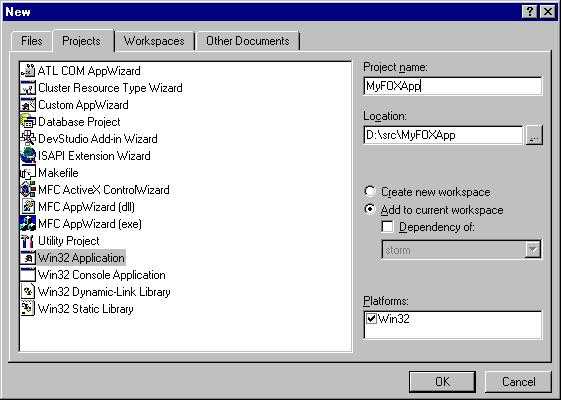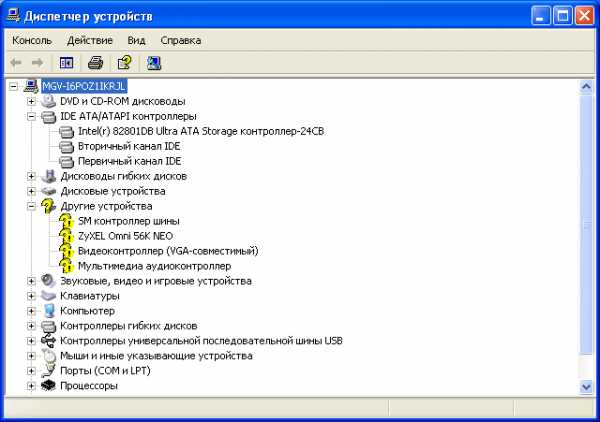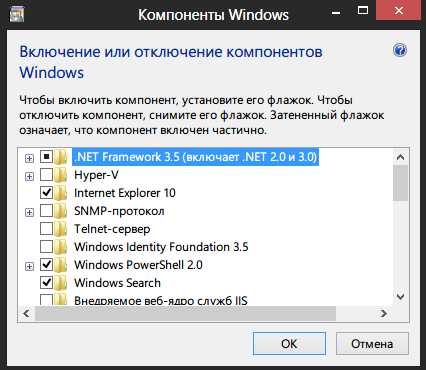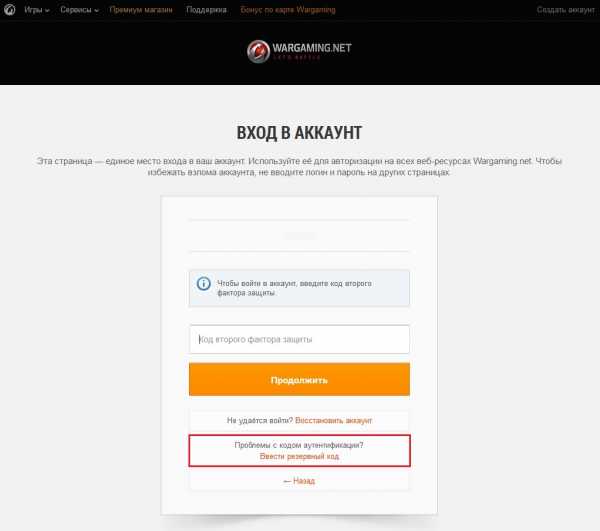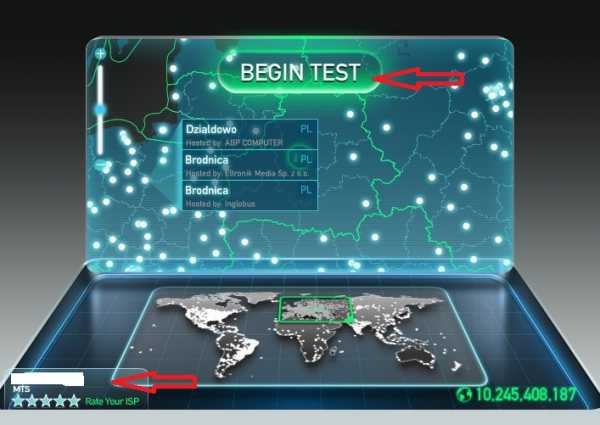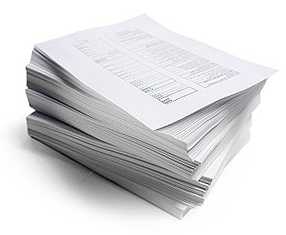Есть ли вирусы на Windows Phone и как проверять их наличие. Как виндовс 10 проверить на вирусы
Как проверить компьютер Windows 10 на вирусы – ТОП
Привет ! Сегодня я покажу вам как проверить свой компьютер Windows 10 на наличие вирусов. Многие забывают о том, что компьютер нуждается в постоянной защите и проверке на наличие вирусов и программ-шпионов. Если вы не проверяете свой компьютер, то вероятность того, что ваш компьютер может быть заражён, возрастает в разы.
В нижнем левом углу экрана откройте меню “Пуск”. В открывшемся окне нажмите на вкладку или значок – Параметры.
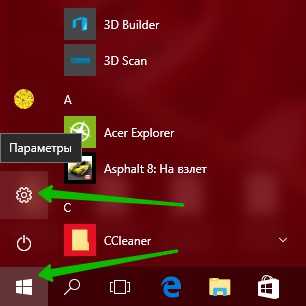
Далее, на странице “Параметры” нажмите на вкладку – Обновление и безопасность.
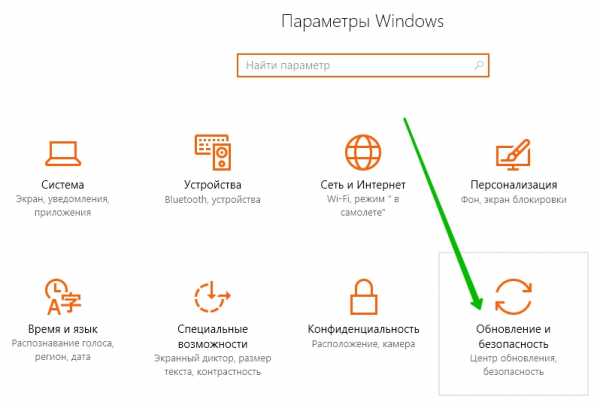
Далее, на странице “Обновление и безопасность”, слева в боковой панели, перейдите на вкладку – Защитник Windows. Вверху страницы нажмите на кнопку – Открыть Защитник Windows.
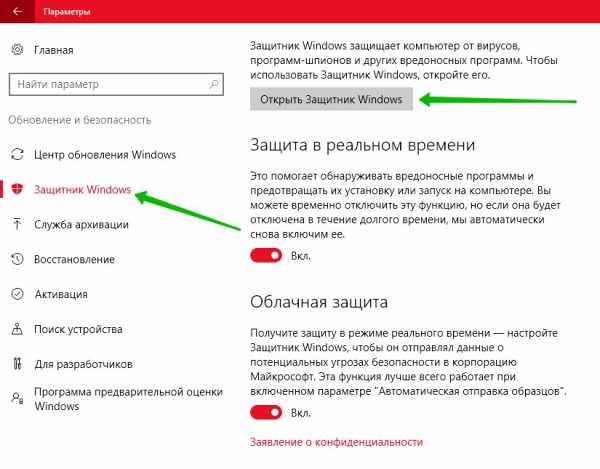
Далее, у вас откроется окно защитника. Обратите внимание, в окне должен отображаться зелёный цвет – это значит ваш компьютер защищён. Также должно быть включено:
– Защита в реальном времени.
– Определения вирусов и программ-шпионов.
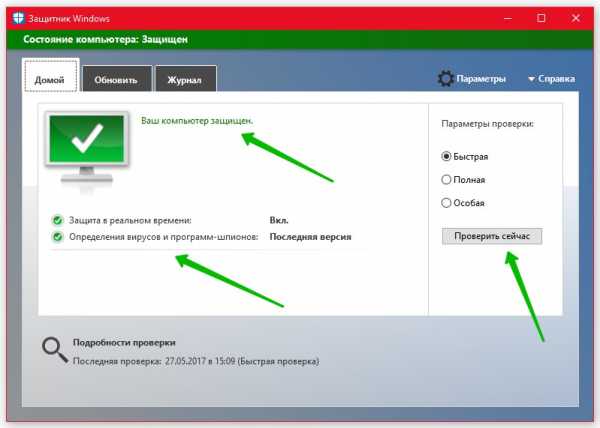
Если у вас в окне отображается жёлтый или красный цвет, вам нужно срочно сделать проверку компьютера ! Вам доступно три типа проверки:
– Быстрая. При быстром сканировании проверяются области наиболее вероятного заражения вредоносным программным обеспечением, включая вирусы, шпионские и нежелательные программы.
– Полная. При полном сканировании проверяются все файлы на жёстком диске и все выполняющиеся программы. В зависимости от системы такое сканирование может занять больше часа.
– Особая. Проверяются только выбранные вами расположения и файлы.
После запуска, у вас начнётся процесс проверки компьютера на наличие вирусов и шпионских программ. Дождитесь окончания процесса.
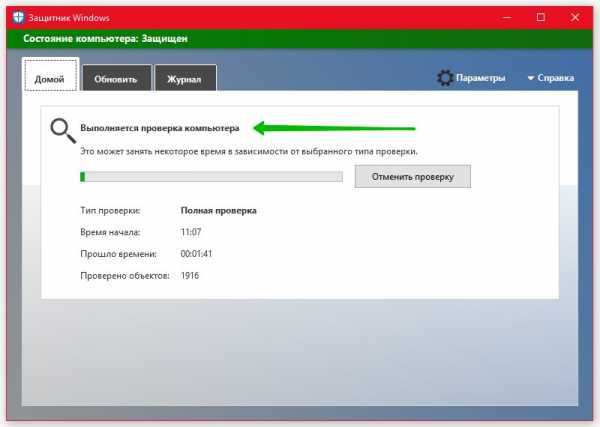
Далее, на вкладке “Обновить” вы можете проверить обновления защитника. Для защиты вашего компьютера определения вирусов и программ-шпионов автоматически обновляются.
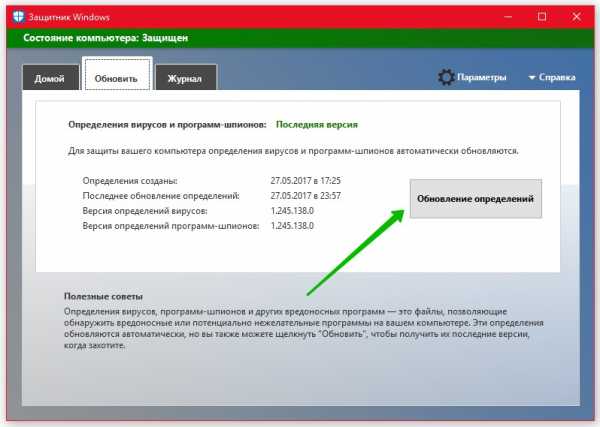
Обратите внимание ! Защитник Windows автоматически следит за всеми файлами, которые вы скачиваете из интернета. Если файл является угрозой, то защитник автоматически удалит его и заблокирует его загрузку на ваш компьютер.
Защита системы Windows 10 !
Остались вопросы ? Напиши комментарий ! Удачи !
info-effect.ru
Как обнаружить и удалить вредоносные программы на ПК с Windows 10.
Компьютер может начать работать медленнее, может быть из-за вируса, шпионского ПО или из-за вредоносной программы. Иногда проблемы с оборудованием также могут привести компьютер к медленной работе. Вот почему хорошо, чтобы Вы проверили ваш ПК на наличие вредоносного ПО. Но прежде чем перейти к шагам по удалению вредоносных программ, сначала нужно понять, чем на самом деле являются вредоносные программы и откуда они приходят?
Что такое Malware?
Вредоносное ПО — это ПО, используемое для заражения компьютера, телефона или планшета для тайного доступа к устройству без ведома пользователя. Хакеры предпочитают использовать вредоносное ПО для различных целей, таких как извлечение личной информации, кража денег или воспрепятствование пользователям доступа к их устройству.
Вирусы, шпионское ПО, черви, троянские кони, рекламное ПО, фишинг, руткиты и вымогатели считаются вредоносным ПО.
Откуда берётся вредоносная программа?
- Вредоносное ПО в основном приходит через интернет или по электронной почте.
- Оно также может пройти через взломанные веб-сайты, игровые демо версии, всё, что вы загружаете через интернет или из загруженного программного обеспечения, музыкальный файл и т.д.
Из приведенного выше обсуждения у вас есть приблизительное представление о вредоносном ПО. Но какие признаки покажут вам, что ваш компьютер заражен вредоносными программами? Как вы может их обнаружить в вашем компьютере?
Признаки заражения компьютера вредоносными программами:
- Ваш компьютер начнёт медленно работать или его производительность станет медленнее, чем обычно.
- Как только вы вошли в свой компьютер вас бомбардировали всплывающие окна.
- Ваш веб-браузер внезапно зависает или он перестаёт отвечать на запросы.
- Вы будете перенаправлены на другие веб-страницы.
Таким образом, эти проблемы вызовут большие препятствия при работе на вашем ПК и могут даже украсть ваши важные данные. При использовании интернета будьте очень осторожны и никогда не открывайте вложения электронной почты от неизвестных авторов и источников.
И, если ваш ПК заражён вредоносной программой, то выполните следующие действия, чтобы освободить вашу Windows 10 PC от вредоносных программ.
Техника удаления вредоносных программ на ПК с Windows 10:
- Войдите в Безопасный режим:
Сначала отключите компьютер от интернета и удалите USB-устройства, если таковые имеются, а затем загрузите компьютер в безопасном режиме. Для того чтобы загрузить Windows 10 в безопасном режиме, сначала нажмите кнопку Пуск и выберите кнопку Питания, как если бы вы собирались перезагрузить ПК, но ничего не нажимайте. Затем нажмите клавишу Shift и нажмите кнопку Reboot. Когда появится полный экран вы увидите меню, выберите Устранение неполадок, а затем Дополнительные параметры, затем Параметры запуска. В следующем окне нажмите кнопку Перезагрузить и ждите следующего экрана, когда он появиться (просто мы знаем, что этот процесс может быть очень долгим). Далее вы увидите меню с опциями запуска имеющие номера; выберите номер 4, который и является безопасным режимом. Обратите внимание, что если вы хотите подключиться к онлайн-сканерам, вам нужно будет выбрать опцию 5, которая является безопасным режимом работы с сетями.
Вы также можете заметить, что в безопасном режиме ваш компьютер работает заметно медленнее. Это как раз и может быть признаком того, что ваша система имеет вредоносное ПО, или это также может означать, что у вас есть много программ, которые запускаются вместе с Windows. Если ваш компьютер оснащён твердотельным накопителем, то они в любом случае будут загружаться очень быстро.
- Удаление временных файлов:
Перед запуском проверки на вирусы в безопасном режиме, удалите временные файлы, так как это будет стимулировать проверку на вирусы, а также поможет очистить место на диске и даже удалить некоторые вредоносные программы. Вы можете использовать утилиту в Windows 10 Очистка диска. Просто в строке поиска введите «Очистка диска» .
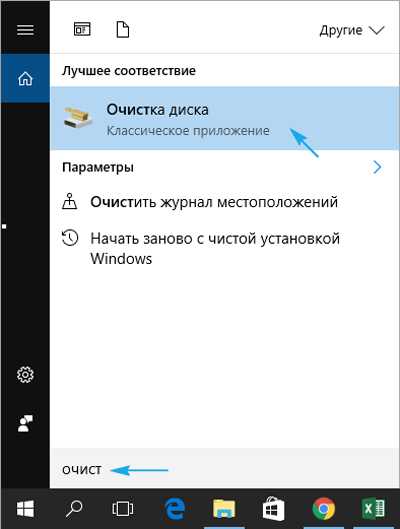
- Резервное копирование данных:
Резервное копирование файлов, включая изображения, видео и документы. Не делайте резервное копирование файлов программ, потому что вирусы могут там спрятаться. Вы можете восстановить его позже, если они будут потеряны.
- Загрузка сканера вредоносных программ по требованию:
Некоторые бесплатные сканеры вредоносных программ по требованию доступны:
BitDefender Free EditionKaspersky Virus — утилита для удаления вирусовMalwarebytesСредство удаления вредоносных программ Microsoft
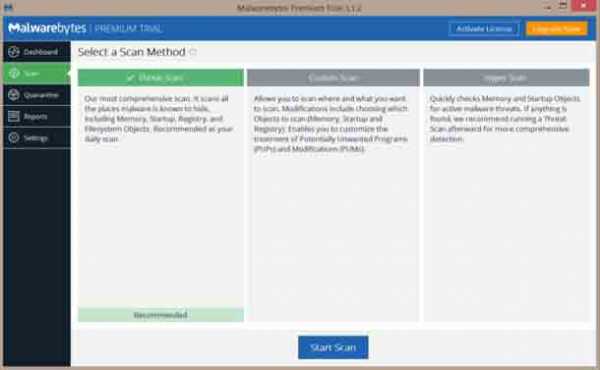
Отключите Интернет и запустите сканирование.Перезагрузить компьютер.Проверьте результат проверки на наличие вредоносных программ, выполнив полную проверку с помощью антивирусного ПО. Снова перезагрузите если какие-либо инфекции нашли.Обновите свою ОС, приложения и браузер.Сбросьте все свои пароли.
Если вы по-прежнему сталкиваетесь с проблемой на ПК с ОС Windows 10, то не стесняйтесь обращаться к нашим специалистам технической поддержки. Мы здесь, чтобы помочь вам с любыми вопросами ПК.
mega-obzor.ru
Встроенный антивирус в Windows 10
В операционной системе Windows присутствует встроенный антивирус, который называется «Защитник Windows». Среди несомненных преимуществ данного приложения можно назвать то, что оно не требует практически никакого участия пользователя в работе и даже установке.
Сразу после установки Windows, «Защитник Windows» уже установлен, должным образом настроен и запущен. В то же время, как и при работе с другими антивирусными приложениями, вы можете вручную выполнить проверку компьютера на вирусы или, скажем, временно отключить антивирус, в случае если он ложно определяет заведомо безопасное приложение как вредоносное. Чтобы вручную выполнить проверку компьютера на вирусы, выполните следующие действия.
- В Панели управления щелкните на значке Защитник Windows. Откроется окно антивируса.
- В правой части окна выберите параметры проверки, установив переключатель в одно из положений Быстрая, Полная или Особая. Последняя позволяет настроить параметры проверки, выбрав нужные объекты.
- Нажмите кнопку Проверить сейчас для запуска сканирования.
Чтобы временно отключить антивирус, перейдите на вкладку Параметры. Снимите флажок Включить защиту в режиме реального времени. Работа антивируса будет приостановлена. Не забудьте потом включить защиту снова. Подробнее См. статью: Защитник Windows 10 и борьба с вирусами. Как включить, отключить защитник Windows 10
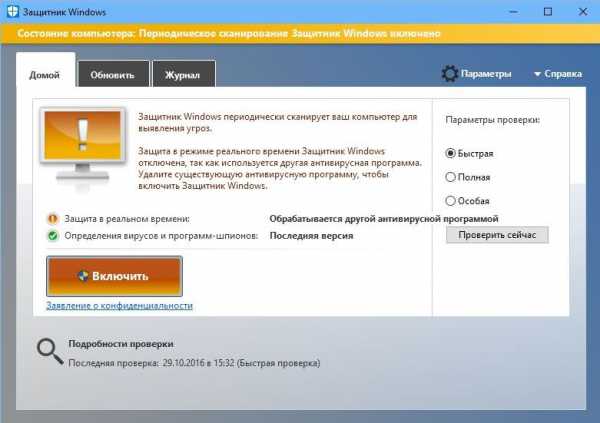 Отметим, что «Защитник Windows» вполне справляется со своими задачами. Но если вы захотите установить антивирус стороннего разработчика, то вам не нужно беспокоиться о его отключении, он будет отключен автоматически.
Отметим, что «Защитник Windows» вполне справляется со своими задачами. Но если вы захотите установить антивирус стороннего разработчика, то вам не нужно беспокоиться о его отключении, он будет отключен автоматически.
Центр безопасности Защитника Windows
Настоятельно рекомендуется не отключать Центр безопасности. Это позволит значительно повысить уязвимость перед внешними угрозами и проникновению вредоносных программ в компьютер.
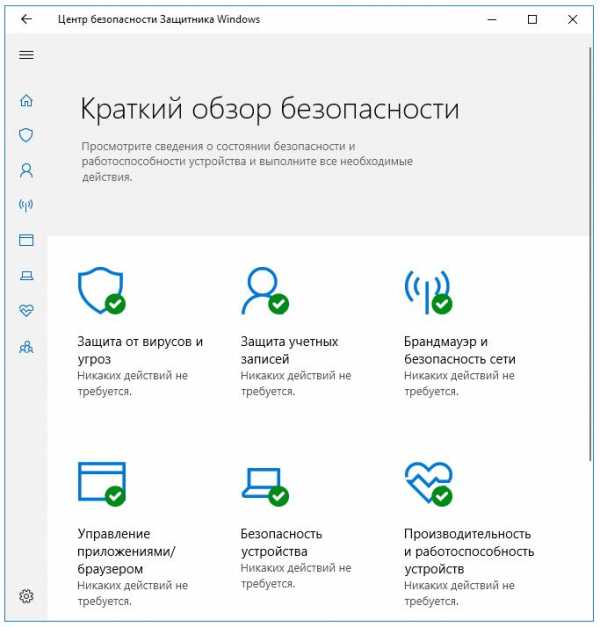
После обновления, начиная с Windows 10 (1709) стала называться - Центр безопасности защитника Windows 10
mysitem.ru
Как проверить Windows Phone на вирусы
Уже давно проблема вредоносного программного обеспечения не теряет своей актуальности. К тому, что на компьютере или ноутбуке обязательно должен быть установлен антивирус, все давно привыкли. Но что же делать с мобильными устройствами? В наше время очень активно используются смартфоны, и через них проходит не меньше мегабайт трафика за день, чем через компьютеры. В связи с этим возникает вопрос о том, насколько большая необходимость в антивирусном ПО для смартфона.
Все компании-разработчики работают над повышением безопасности своих устройств. И одной из самых защищённых мобильных ОС считается Windows Phone. Может ли вредоносное ПО проникнуть в одну из самых защищённых ОС? Сейчас узнаем. В этой статье разберёмся, как проверить Windows Phone на вирусы. Поехали!

Стоит отметить, что несмотря на все заявления компании Microsoft относительно надёжности их системы, часть пользователей всё же сталкивалась с последствиями вирусных программ. Справедливости ради нужно сказать, что вышедшая относительно недавно Windows 10 ещё более защищена, чем её более старые версии. Поэтому можно сделать вывод, что если на вашем смартфоне установлена последняя версия операционной системы, то вам можно не бояться вирусов. А вот если вы пользуетесь смартфоном под управлением Windows Phone 8 или 7, то не будет лишним перестраховаться и установить приложение, которое будет бороться со зловредными файлами.

Это неприятное слово «вирус»
К сожалению, выбор подобных приложений в магазине очень маленький. Выбрать можно всего из двух программ:
- Kaspersky Security;
- AVG Security Suite.
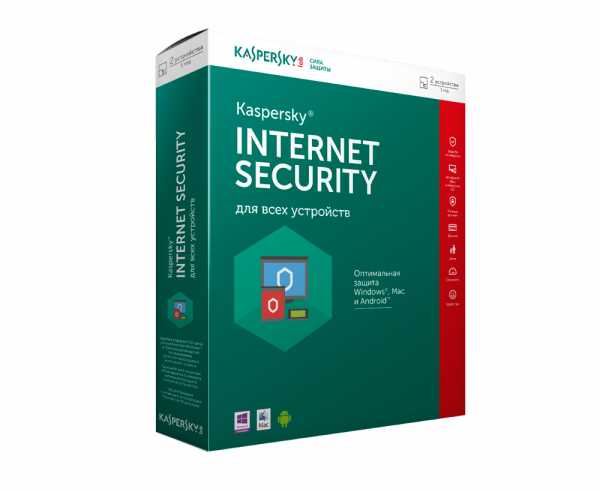
Предложение от «Лаборатории Касперского»
Особой разницы между ними нет, так что выберите тот продукт, который вам больше приглянулся. Чтобы проверить свой Виндовс на вирусы, достаточно установить приложение и запустить проверку смартфона. Через некоторое время вы получите результат проверки. Обратите внимание: чем больше файлов хранится в вашем телефоне, тем больше времени займёт проверка.
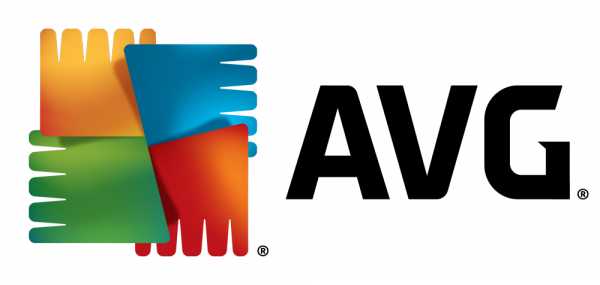
Свой антивирус предлагает и AVG
Вообще, чтобы обезопасить себя от вредоносных файлов и программ, достаточно устанавливать на свой смартфон только проверенные приложения из надежных источников. Если вы хотите скачать что-либо, лучше сделайте это с известного и популярного сайта, который проверен временем и многими пользователями. Загружать игры и утилиты из каких-то источников, помимо официального магазина приложений Microsoft, категорически не рекомендуется. Также обязательно обращайте внимание на рейтинг и отзывы пользователей к каждой программе. Если рейтинг очень низкий, а сам продукт выглядит подозрительно, то загружать его не стоит.
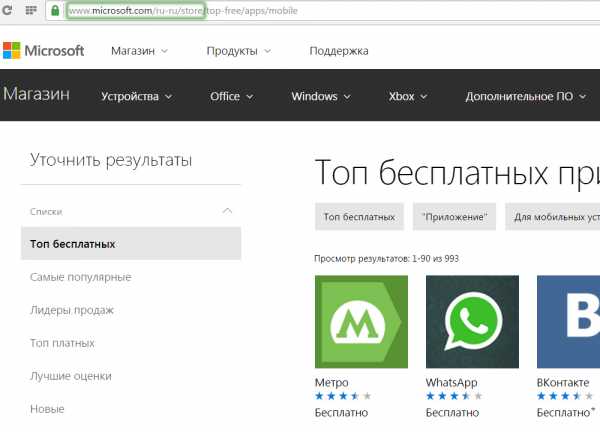
На «родных» ресурсах скачивать ПО безопаснее
Нужно заметить, что операционная система Windows Phone в значительно меньшей степени подвержена угрозе заражения, чем, например, Android. Помимо того, что Виндовс имеет лучшие механизмы защиты по сравнению с Андроидом, устройств под управлением Windows Phone в разы меньше. А это значит, что создавать вредоносные программы под мобильный Виндовс не очень выгодно. При адекватном подходе к скачиванию и установке новых программных продуктов на свой смартфон вы можете вообще никогда не столкнуться с мобильными вирусами.

Теперь вы знаете, как защитить себя
Пишите в комментариях, была ли эта статья полезной для вас, а также делитесь с другими пользователями своим опытом, если вам пришлось сталкиваться с мобильными вирусами.
nastroyvse.ru